рейтинг:
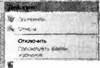 На этом занятии мы рассмотрим инструменты, которые можно использовать для административного управления этими и другими аспектами подключений TS-клиентов.
На этом занятии мы рассмотрим инструменты, которые можно использовать для административного управления этими и другими аспектами подключений TS-клиентов.
Изучив материал этого занятия, вы сможете:
S Использовать опции конфигурации, доступные при подключении
к удаленному рабочему столу (Remote Desktop Connection). ?S Управлять подключениями к Службам терминалов (Terminal Services).
Расчетная продолжительность занятия составляет 50 мин.
Настройка клиентских параметров служб терминалов
Клиентскую программу Подключение к удаленному рабочему столу (Remote Desktop Connection) инфраструктуры Службы терминалов (Terminal Services)
Можно полностью отконфигурировать, например настроить клиент для отображения удаленного рабочего стола с определенным разрешением экрана или для обеспечения доступа к некоторым логическим дискам во время сеанса. Эти возможности конфигурируются в самом клиентском приложении или на уровне домена с помощью объекта групповой политики (Group Policy Object, GPO).
Опции конфигурирования подключения к удаленному рабочему столу
Клиентская программа Подключение к удаленному рабочему столу (Remote Desktop Connection, RDC) Mstsc. exe изначально используется для подключения к службам терминалов. Другая клиентская программа, Удаленные рабочие столы (Remote Desktops), представляет собой оснастку консоли управления компьютером Microsoft Management Console (ММС). Программа RDC позволяет настроить подключение служб терминалов согласно набору ограничений, назначенному на сервере или в групповой политике.
Для того чтобы просмотреть опции конфигурации программы RDC, откройте Подключение к удаленному рабочему столу (Remote Desktop Connection) и щелкните кнопку (Options), чтобы открыть окно, показанное на рис. 4-1.
РИС. 4-1. Кнопка доступа к параметрам RDC
Откроется окно, содержащее шесть вкладок с параметрами RDC, описанными далее.
Общие (General) Данная вкладка позволяет указать конечный компьютер и метод проверки подлинности для подключения (рис. 4-2). Здесь также можно сохранить в RDP-файле опции, которые предназначены для подключения.
Экран (Display) На этой вкладке можно задать разрешение экрана и цветовую палитру для окна клиента TS (рис. 4-3).
Локальные ресурсы (Local Resources) Здесь можно указать локальные ресурсы (например, буфер обмена, локально определенные принтеры и локальные диски), которые должны быть доступны в сеансе TS, а также определить работу звука и сочетания клавиш, которые используются в сеансе TS (рис. 4-4).
Программы (Programs) На этой вкладке можно указать все программы для автоматического запуска в начале сеанса TS (рис. 4-5).
Рис. 4-3. Вкладка Экран (Display) программы RDC
Дополнительно (Experience) На вкладке, представленной на рис. 4-6, можно выбрать опциональные эффекты графического пользовательского интерфейса для отображения с сервера терминалов. Например, фоновый рисунок рабочего стола и сглаживание шрифтов визуально улучшают вид сеанса TS, но интенсивно используют сетевые ресурсы и снижают быстродействие клиента TS. При выборе типа подключения параметры быстродействия автоматически будут указаны в качестве рекомендуемых.
Поделитесь своим мнением